Как перенести текстовые SMS-сообщения с телефонов Windows на устройства Android
2 минута. читать
Обновление
Прочтите нашу страницу раскрытия информации, чтобы узнать, как вы можете помочь MSPoweruser поддержать редакционную команду. Читать далее
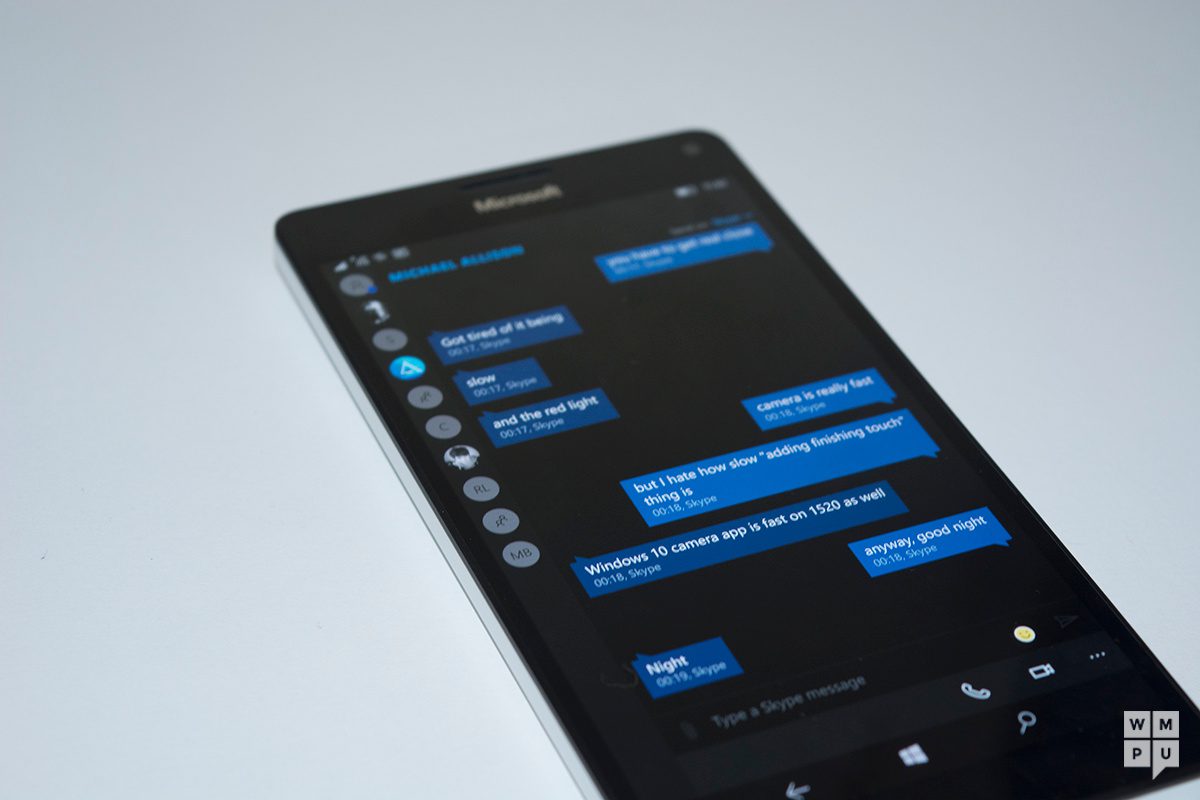
Переключение телефонов часто является проблемой для многих людей. В то время как электронные письма и контакты могут следовать за пользователями между экосистемами, SMS действительно передаются только между устройствами, на которых работает одно и то же программное обеспечение, а иногда даже и тогда.
Для пользователей телефонов Windows, переходящих на телефоны Android, это означает от 1 до 6 лет текстовых сообщений, в которых ведется хроника взаимодействия с друзьями и членами семьи, которые могут быть потеряны.
К счастью, есть способы спасти ваши драгоценные тексты и перенести их на новое устройство без особых усилий.
Вам понадобится телефон Android (да), ПК с Windows 10 и доступ к учетной записи Microsoft, связанной с телефоном Windows.
Как перенести SMS с телефонов Windows на Android
- . На ПК с Windows 10 откройте Магазин и загрузите стороннее приложение. Резервное копирование сообщений WP. Это приложение позволяет просматривать и экспортировать все ваши SMS-сообщения с вашего устройства Windows 10.
- После установки откройте приложение. войдите в свою учетную запись Microsoft и дождитесь автоматического заполнения сообщений. Для кого-то с более чем несколькими тысячами сообщений это может занять некоторое время.
- Когда все будет загружено, коснитесь или щелкните «Выбрать все», чтобы выбрать все сообщения, затем коснитесь «Экспорт».
- Экспортируйте свои SMS-сообщения в виде файла «XML». Это формат, который используется устройствами Android и позволяет загружать ваш контент приложениями Android SMS Backup and Restore. Базовая форма приложения позволяет экспортировать только 100 сообщений, поэтому вам нужно получить «премиум» обновление, чтобы экспортировать неограниченное количество текстов.
- Перенесите XML-файл на свой телефон Android либо загрузив его в свой любимый облачный сервис хранения, либо вручную через USB.
- Используя одно из нескольких приложений для резервного копирования и восстановления SMS, импортируйте SMS на свой телефон Android. Для личного пользования я использовал Резервное копирование и восстановление SMS с помощью Carbonite, но, вероятно, есть и другие варианты, если вы готовы их искать. Процесс восстановления может занять до получаса, если у вас много сообщений. Как только процесс будет завершен, вы сможете найти их все в своем приложении для обмена сообщениями.









